La integración con Servientrega permite:
Para iniciar la integración, debes ir a Ajustes > Integración > Claves de acceso a la API y crear una clave de API.
Nota: en la clave API creada, solo se debe activar los métodos de entrega en el campo “Métodos de API permitidos”.

A continuación, debes ir a Ajustes > Integración > Marketplace, encontrar el módulo Servientrega y hacer clic en el botón "Conectar" en la ventana emergente de conexión de envío en el sistema.
A continuación, debes introducir la clave API creada anteriormente, la dirección de tu sistema y guardar los cambios.

En la página de conexión, introduce tu “Login”, “Password”, “Billing code”, “Name pack” y “Sender DANE code” que vas a utilizar.

Importante: para obtener estos datos, ponte en contacto con el representante comercial de Servientrega desde tu perfil personal https://www.servientrega.com/wps/portal/Colombia/personas/inicio o con el soporte técnico de Servientrega a través de email. En la configuración del módulo del sistema, especifica las opciones de integración necesarias.
Después de guardar, se activa el módulo de integración con el servicio Servientrega.
Veamos la configuración básica para conectar Servientrega. Configuración de la integración del servicio de entrega: ve a tu cuenta personal para establecer la configuración necesaria. Para activar la integración, asegúrate de tener marcada la casilla "Activado".

Pagador - este campo determina quién paga el envío. Hay 2 opciones: destinatario y remitente. El campo “Coste del envío” te permite elegir dos opciones:
Valor declarado cero por defecto – establece el valor declarado cero por defecto en el pedido.
De forma predeterminada, no enviar datos al Servicio de entrega - esta casilla es responsable del campo "No enviar datos al servicio de entrega" en la ficha del pedido que te permite no enviar datos al servicio de entrega si ya está seleccionada. Si marcas esta casilla, todos los campos obligatorios al hacer la entrega se vuelven opcionales.
La fecha de la última actualización de los estados de entrega - el campo muestra la última actualización de los estados de entrega. Si los estados no se actualizan o se produce algún error al intentar actualizarse, el campo muestra el error correspondiente.

En la segunda pestaña, configura fácilmente los métodos de pago disponibles para el tipo de envío de Servientrega.
Esta ficha muestra los almacenes disponibles y su dirección.
En esta pestaña, puede configurar la conformidad de los Estados de Servientrega y del RetailCRM.
Collection number - se puede añadir por defecto Código de campo: NumRecaudo Receiver's DANE code - se puede añadir por defecto Código de campo: IdDaneCiudadDestino
Para poder utilizar los servicios de envío Servientrega en el pedido, primero debes crear el tipo de envío de Servientrega. Ve a Ajustes > Directorios > tipos de entregas y haz clic en el botón “Añadir”.

A continuación, debes configurar el tipo de envío que acabas de crear:

Importante: después de guardar el tipo de entrega, el campo "Integrar con" dejará de estar disponible para su edición y no podrás cambiarlo. Si ya no usas esta entrega, puedes desactivar desmarcando la casilla actividad.
El sistema tiene la capacidad de enviar pedidos al servicio de entrega. Para obtener más información, consulte “Envío de pedidos al Servicio de envío”. Veamos el pedido en la que se selecciona el tipo de envío de Servientrega. Las dimensiones se pueden establecer de forma predeterminada en la configuración general del sistema en Administración > Configuración > General.
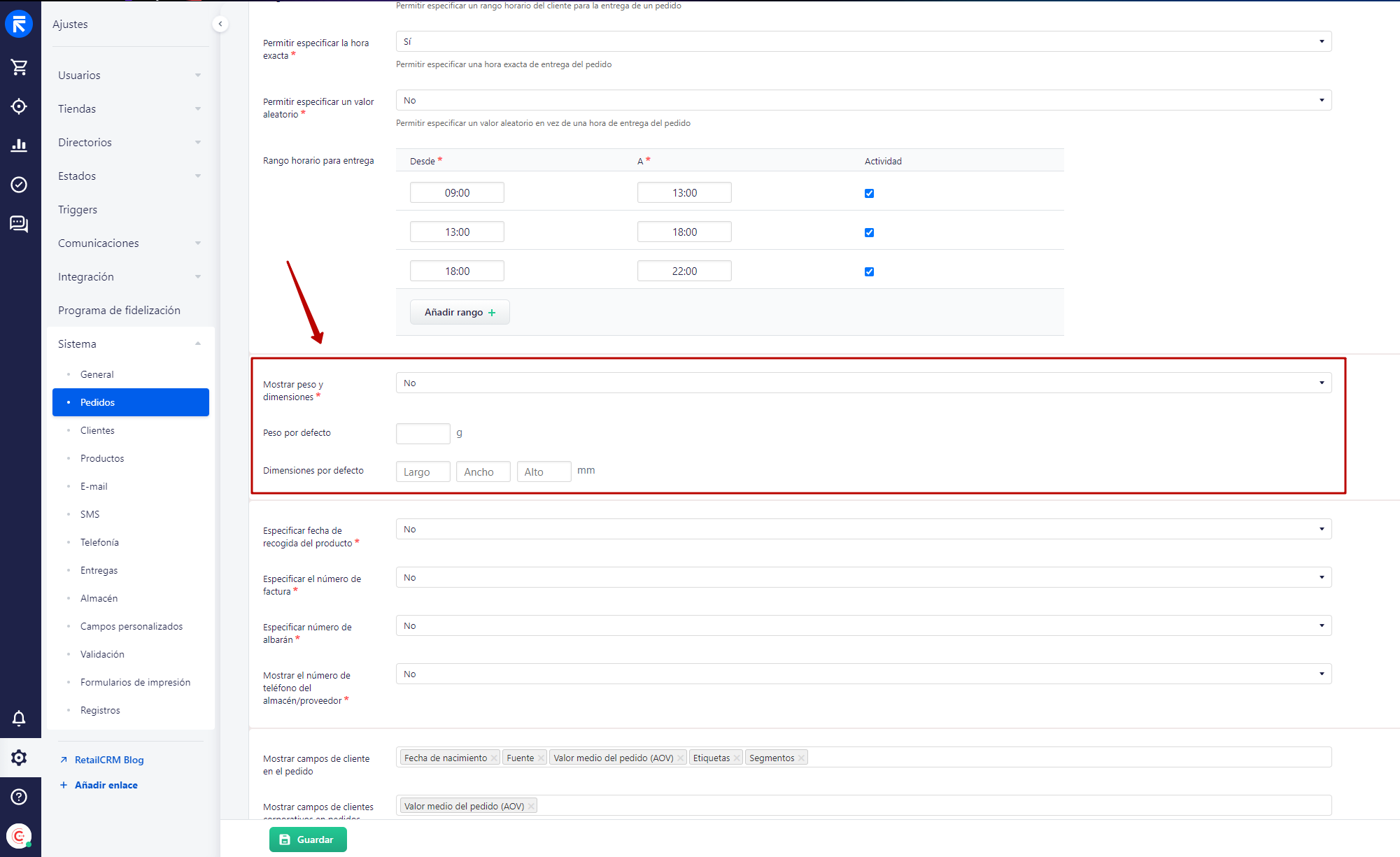
Para poder elegir el método de envío (tarifa), debes completar el método de pago, el almacén y la ciudad seleccionada de la lista.
En la ventana emergente se muestran todos los tipos de tarifas de envío. Seleccione el que quieras utilizar.

Después de seleccionar la tarifa, la información de envío se mostrará en la ficha del pedido.
Después de seleccionar el Servicio de entrega, toda la información sobre la dirección que hayas añadido anteriormente se mantendrá, el coste y tiempo de envío se reemplazará según la configuración del sistema hecha en apartado Ajustes>Directorios>Tipos de entrega. El coste de envío para el operador es un campo editable separado, depende de la configuración "La tienda establece el coste de envío". El Servicio de entrega mostrará información detallada sobre la dirección y el tiempo de entrega.

Puedes establecer el valor declarado en el caso de que sea necesario. Si envía documentos o paquete que hay que declarar Si desea enviar varios paquetes en un solo pedido, puede agregar el paquete. Por defecto, todo el pedido se considera un solo paquete con un peso y dimensiones iguales al peso y las dimensiones de todo el pedido.
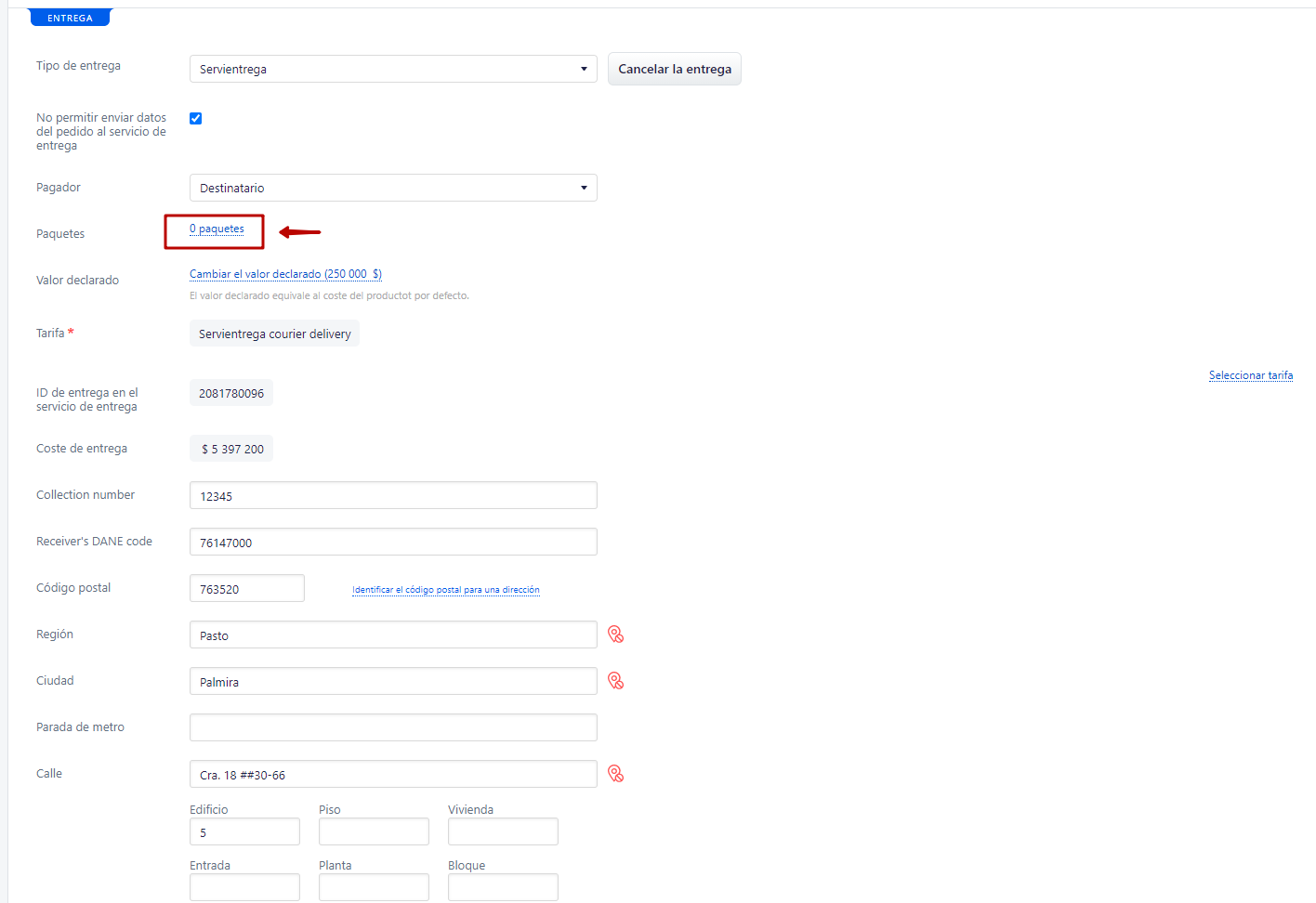
Al hacer clic en el enlace, aparecerá una ventana emergente en la que debes especificar el peso, el tamaño y el artículo para cada paquete.

De inmediato, puedes añadir más envases o copiar un envase existente. Nota: el envase se puede añadir para cada artículo por separado.